Легенды на SH-3
Приветствую всех!
Думаю, многие из нас хоть раз слышали о клавиатурных КПК. И как-то так получилось, что едва ли не самым узнаваемым аппаратом подобного класса стал HP Jornada 720.

Но сегодня речь пойдёт о других, более старых устройствах, оснащённых процессором иной архитектуры.
В ходе статьи узнаем, на что способны подобные девайсы, где найти софт для них, что примечательного в них есть, а также ещё много чего интересного.
❯ О чём я?
Так уж вышло, что самыми популярными в мире КПК-фанатов клавиатурными девайсами стали, вне всякого сомнения, HP Jornada 720 и Psion 5mx. Оба аппарата в своём роде уникальны, имеют свои достоинства и недостатки и, конечно, своих фанатов. И оба из них работают на базе процессора архитектуры ARM. Немало информации по ним выпустили dlinyj (на Хабре) и BOOtak (на своём канале).
Сегодня же мы поговорим о несколько более древних экземплярах, работающих на процессоре архитектуры SuperH.
❯ HP 620LX
Исторически сложилось, что клавиатурные КПК HP выпускались под серией LX. Это один из последних её представителей, работающий на базе ОС Windows CE 2.0.
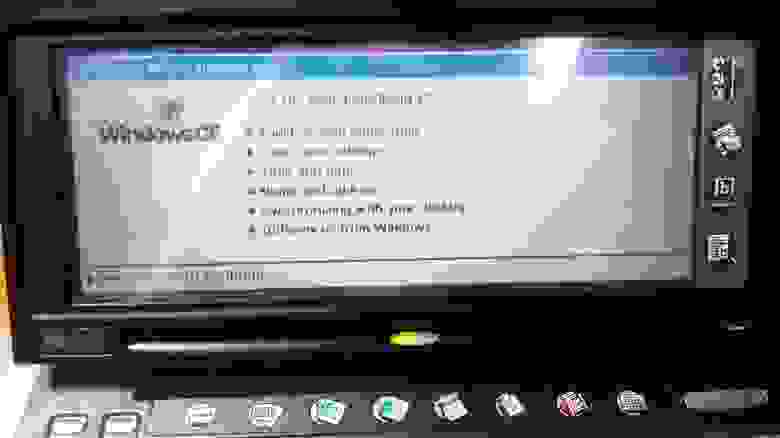
Этот экземпляр стал первым клавиатурным КПК в моей коллекции. Пару лет назад наткнулся я на вторичке на объявление с очень «вкусной» ценой. Девайс был куплен без промедления, интереса ради. Даже упоминание того, что он в неизвестном состоянии, меня не остановило, как, впрочем, и посредственная комплектация: док-станция, кабель для подключения к компьютеру, блок питания, стилус и лоток для карты памяти CompactFlash были утеряны. Серьёзно, прежний обладатель устройства умудрился утратить почти всё, что можно без отвёртки отделить от данного девайса. Хорошо хоть аккумулятор и крышка отсека батарейки CR2032 были на месте. Спустя пару недель ожидания отправки девайса продавцом и доставки посылки, он таки оказался в моих руках. Свершилось? Ну что же, давайте посмотрим.
Блок питания не совсем стандартный, вместо традиционного 5,5×2,5 стоит 4,75×1,7 (такой же разъём использовался у ноутбуков Compaq, когда их купила HP, но по инерции продолжала выпускать аппараты под этой маркой). Ну хоть питание — обычные двенадцать вольт. В щедрых закромах Родины отыскался блок питания от нетбука с такими же характеристиками. Втыкаю разъём, жму кнопку включения… и ничего. Чёрный экран и отсутствие какой-либо реакции. Хм. Может, аккумулятор помер и ушёл в КЗ? Да не, без него тоже не хочет… И вставка резервной батарейки тоже не помогла, да и нажатие RESET тоже ни к чему не приводит. Что бы я ни делал, аппарат героически прикидывался кирпичом и не реагировал ни на нажатие кнопок, ни на постукивание об стену. Разочарованию моему не было предела. КПК был закинут в коробку со всяким компьютерным хламом, где провалялся так пару месяцев в ожидании лучших времён.
И эти времена для него таки настали. Позже я решил, что КПК надо восстановить во что бы то ни стало. Для начала разобрал его и измерил напряжения. Выяснилось, что по линии 3,3 В подозрительно низкое сопротивление, а напряжение на ней при запуске не поднимается. Потребление статичное и очень маленькое. Стал разбираться, что может просаживать эту линию. Под подозрение попали все крупные конденсаторы, которые были мною добросовестно отпаяны и проверены на предмет пробития. Но все они были исправны. С ужасом подумал, что отдала концы какая-то из микросхем. На тот момент я даже не подозревал, насколько я близок к истине.
Подозрения пали на микросхему DC-DC преобразователя LTC1265CS-3.3. Она как-то подозрительно грелась. Очень слабо, если быть точным, даже пальцем еле-еле чувствовалось. Но если учесть, что преобразователь, по идее, работает вхолостую, что-то тут было нечисто. Отпаял микруху, для проверки подкинул 3,3 В от обычного компьютерного блока питания. Двенадцать вольт подал от него же. Пробный запуск, и… загорелась зелёная лампочка, экран мигнул, а на нём появился логотип Hewlett-Packard. Аппарат ожил! Причина оказалась крайне банальной — померла LTC1265CS-3.3. В тот момент я почувствовал себя самым счастливым если не в мире, то в радиусе пяти километров точно.
Ну что же, перейдём к осмотру?

Девайс изготовлен из чёрного пластика, успевшего многое повидать на своём коротком веку. Логотипы Hewlett-Packard и Windows CE. Кнопочка, по умолчанию открывающая диктофон, а также служащая индикатором зарядки. Девайс увесистый (где-то полкило), приятно оттягивает руку и создаёт впечатление качественно сделанного устройства.

Экран весьма большой, разрешением 640×240. Впрочем, выполнен он по технологии CSTN, отчего по отзывчивости, цветопередаче и углам обзора ничем не отличается от дисплеев ноутбуков середины девяностых (к слову говоря, отличить такой экран можно даже не глядя на него: если у ноута есть регулятор контрастности, скорее всего, это именно оно) или первых цветных кнопочных телефонов. Проще говоря — они тут никакие. Но, чего скрывать, это вносит свою долю ламповости. В правой части небольшая сенсорная панель. Датчиком закрытия крышки КПК не оснащён.
Клавиатура по ощущениям напоминает таковую у некоторых советских калькуляторов (в частности, Б3–35. Правда, тут ход клавиш несколько мягче). Слева вверху кнопка включения и кнопка начала диктофонной записи. Далее идёт псевдосенсорная панель с плёночными кнопками быстрого запуска. А заодно и кнопка выброса стилуса, который у моего экземпляра давно потерян.

Слева слот для карт PCMCIA и кнопка извлечения.

Справа пустующий отсек для стилуса, слот для Compact Flash (куда вставляется специальный лоток с картой внутри, тоже давно потерянный), разъём питания и проприетарный порт для связи с ПК. Сзади ничего интересного, только лишь окошко инфракрасного порта.

Снизу аккумулятор и его защёлка. контакты док-станции, отсек для резервной батареи.

Отсек в открытом виде. Видна красная кнопочка Reset.

Разбираем. Для этого снимаем крышку резервной батарейки, извлекаем саму батарейку. Снимаем основной аккумулятор. Откручиваем два крайних правых винта в аккумуляторном отсеке (не трогайте левые два, они держат петли, а не крышку!), один из которых под пломбой. Подцепляем правый нижний угол наклейки и выкручиваем ещё один винт. Всё, можно снимать крышку. На плате отчётливо видны процессор SH-3 с частотой 75 МГц, модуль памяти, где установлены микросхемы ОЗУ и ПЗУ. Заменой этого модуля можно было провести апгрейд машинки (а его утрата превращает её в кирпич). Под его слотом та самая злополучная микросхема LTC1265CS-3.3. Справа вверху экранный шлейф.

Обратная сторона платы. Видны слоты Compact Flash и PCMCIA, немного дискретных элементов. Внизу шлейф клавиатуры.
Внимание! Не надо снимать эту плату просто так, по приколу! Шлейф клавиатуры очень короткий, так что без последующего демонтажа клавиатуры (что сделать без повреждений ох как непросто) вы замучаетесь искать его правильное положение. Лично мне удалось ровно запихнуть его обратно лишь спустя сорок минут ковыряния девайса с пинцетом и подобными инструментами. Возможно, существует какой-то лучший способ, нежели этот, но никаких Service manual на данный КПК найдено не было (буду рад увидеть правильное руководство по его ремонту, если вдруг кто-то разбирал). Так что лучше просто посмотрите мои фотографии и утолите свой разбирательский зуд.
Увы, последующие тесты выявили, что порт PCMCIA у данного экземпляра тоже не работает. Так что большая часть описанного ниже была выполнена на КПК другой модели.
❯ HP Jornada 680
В какой-то степени этот КПК напоминает предыдущий. В некоторых публикациях его даже называли HP 680LX. Тем не менее, в нём мощнее процессор (133 МГц), ОС Windows CE 2.11, а также обновлённый более эргономичный дизайн. Шестнадцать мегабайт памяти тоже никуда не делись. Многим он напомнит HP Jornada 720, но всё же это принципиально иной аппарат.
Представленный на фото аппарат полностью в рабочем состоянии. Имеются штатный стилус, док-станция, проприетарный кабель для COM-порта, карта памяти Compact Flash с софтом.

Корпус выполнен из приятного на ощупь фиолетового пластика. На верхней части логотип HP, а также вставка из серебристого пластика с надписью Jornada. Кнопка, аналогичная той, что мы видели у HP 620LX.

Откроем крышку. Клавиатура совершенно другая (к слову говоря, такая же стоит в Jornada 720), по ощущениям при печати напоминающая таковую у типичного ноутбука нулевых годов (собственно, там стоят не резинки, а полноценный механизм как у клавиатуры ноутбука). Несмотря на то, что клавиши маленькие, печатать на такой клаве одно удовольствие. По удобству использования эта клавиатура — одна из лучших, что устанавливались в клавиатурные КПК. По сравнению с «калькуляторными» кнопочками у HP 620LX это очень большой прогресс.
Также была ликвидирована панель с псевдосенсорными кнопками быстрого запуска, теперь они являются частью клавиатуры. Но устроены они несколько иначе, это чувствуется. Нажатие основных клавиш более чёткое.
Экран стал чуть меньше по диагонали, впрочем, изменение это не такое существенное. Справа всё также небольшая сенсорная панель. Кнопки, правда, поменяли своё назначение.
Кнопка перезагрузки также переехала из отсека резервной батарейки на лицевую часть сверху от клавиши Tab.

Снизу отсек аккумулятора, защёлка для его извлечения, контакты док-станции (их распиновку приведём чуть позже). Слева откидная ножка, справа слот для карт памяти Compact Flash. На нём закрученный на один винтик отсек для резервной батарейки (к слову говоря, крышечка металлическая) и решётка динамика. Отсек открывается весьма необычным образом: придерживая пальцем серую пластиковую вставку, надо надавить на противоположную часть этого слота, после чего он откроется.

Вот так вот выглядит слот в открытом положении. При вставке PCMCIA-карты вся эта конструкция выдвигается из корпуса на полсантиметра, именно для этого и нужна откидная ножка на другой стороне корпуса. Признаться, решение такое мне совершенно не нравится, каждый раз при извлечении карты Compact Flash боишься случайно сломать этот слот.

На передней части (в отличие от HP 620LX, где там ничего нет) отсек для стилуса, кнопки управления диктофоном. Переключателем их можно заблокировать, он тут аппаратный: при блокировке кнопки просто не прожимаются. Также заметны микрофон и индикатор записи. А вот аудиоджека в устройстве нет.

Сам стилус. В отличие от HP 620LX, где для извлечения стилуса используется кнопка, тут надо нажать на клипсу, чтобы эта часть стилуса выдвинулась из корпуса и можно было за неё ухватиться. Точно такой же принцип используется в некоторых шариковых ручках (но под рукой у меня такой не оказалось). Рядом для понимания размеров обычная ручка.

Слева слот PCMCIA, кнопка для извлечения карты, а также окошко ИК-порта.

Справа разъём питания, индикатор зарядки, а также гнездо встроенного модема. Оно для экономии места (как-никак, внутри компактной машинки каждый кубический миллиметр на вес золота (точнее, каждый незанятый кубический миллиметр)) имеет интересную конструкцию: крышка сама является частью разъёма, а провод в девайс вставляется под углом в сорок пять градусов. Считывателем смарт-карт, какой можно встретить в Jornada 720, аппарат не оснащён.

Сзади мало чего интересного — один лишь проприетарный порт для связи с компьютером.

Шнур для COM-порта выглядит так.

А вот и разъём крупным планом.
Распиновка его оказалась такая (это схема кабеля для прямого подключения устройства к компьютеру. Указаны соответственно линии компьютера, а не КПК, соответственно, на другой стороне направление будет противоположное, не перепутайте!):
1 Корпус разъёма
2 Не подключён
3 RTS
4 CTS
5 Не подключён
6 GND
7 DCD
7 DSR
8 RX
9 TX
10 DTR
Ничего не смущает? Я минут десять тыкал щупами в этот кабель, пытаясь понять, как так-то. Но факт остаётся фактом: DCD и DSR соединены вместе и подключены к одному контакту.

Док-станция. Аппарат достаточно уверенно насаживается на неё, но сидит, увы, не монументально, чувствуется, что он ощутимо болтается. Возможно, это косяк моего конкретного экземпляра. Снизу ничего нет, только четыре ножки, под которыми находятся винты. Кстати, отклеившиеся ножки неплохо садятся на клей B7000…

Порт на док-станции. Сюда втыкается всё тот же проприетарный шнур. В отличие от Jornada 720, USB-порта здесь нет.

Подпружиненные контакты на док-станции крупным планом. Ну и как же без распиновки? Она тут указана такая же, прямого подключения:
1 DTR
2 Не подключён
3 RX
4 DSR
4 DCD
5 RTS
6 Не подключён
7 Не подключён
8 TX
9 12 V
10 GND
CTS

Разберём док-станцию. Внутри ожидаемо пусто — только две платы, соединённые шлейфиком.

Вся электроника отдельно. Ничего кроме двух островков текстолита, разъёмов, шлейфика и контактной группы здесь нет.
Несмотря на то, что док-станции у HP 620LX и Jornada отличаются, распиновка у них одинаковая. Также соответствуют и кабели. Так что приведённая информация актуальна для всех моделей. У HP Jornada 720 добавляется ещё и USB, на какие контакты он выведен, мне неведомо.
Разбирать сам девайс я не стал — он на пломбе, не хотелось её срывать.
❯ Запуск
Поскольку Windows CE 2.0 и 2.11 имеют схожие интерфейсы, всё далее описанное будет производиться на КПК Jornada 680.

Итак, подаём питание. КПК запускается, а на экране появляется заставка Jornada. У 620LX вместо неё просто логотип HP.
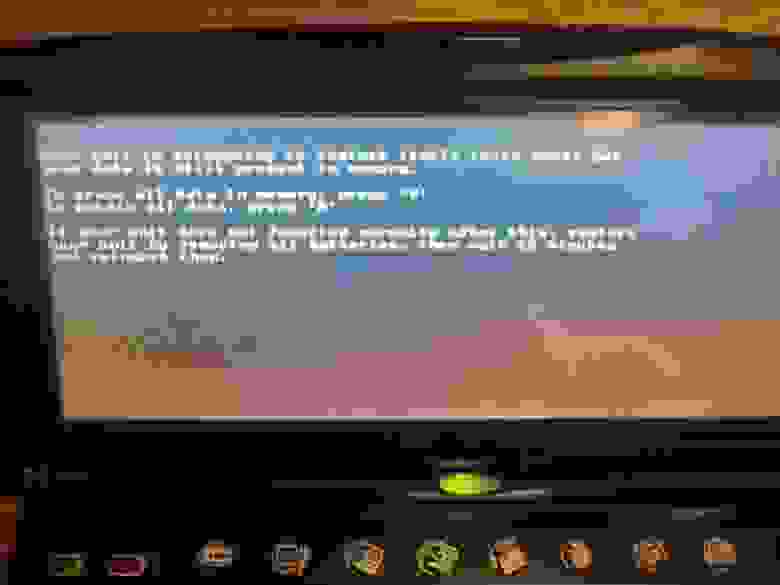
Если резервная батарейка жива, будет предложено сохранить имеющиеся в памяти данные.

А вот и предложение провести первичную настройку. Жмём Enter.
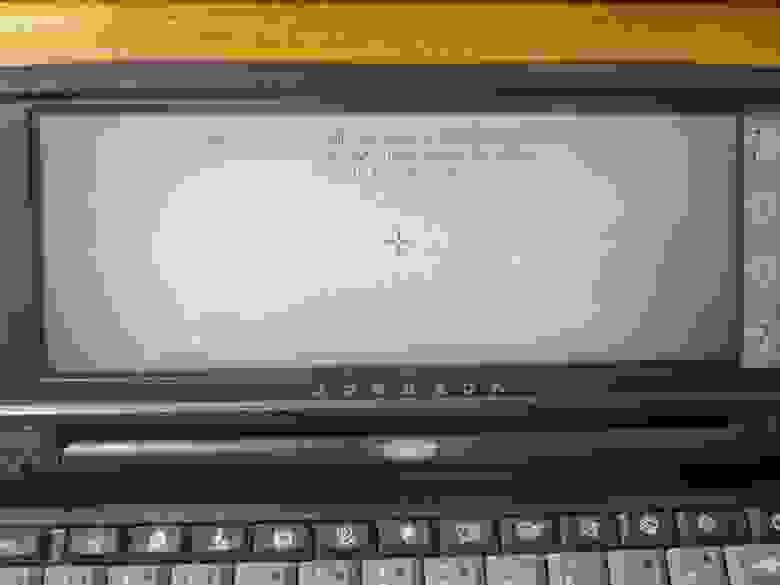
Традиционная для КПК калибровка сенсорного экрана. Тут всё стандартно.

Выбор часового пояса.
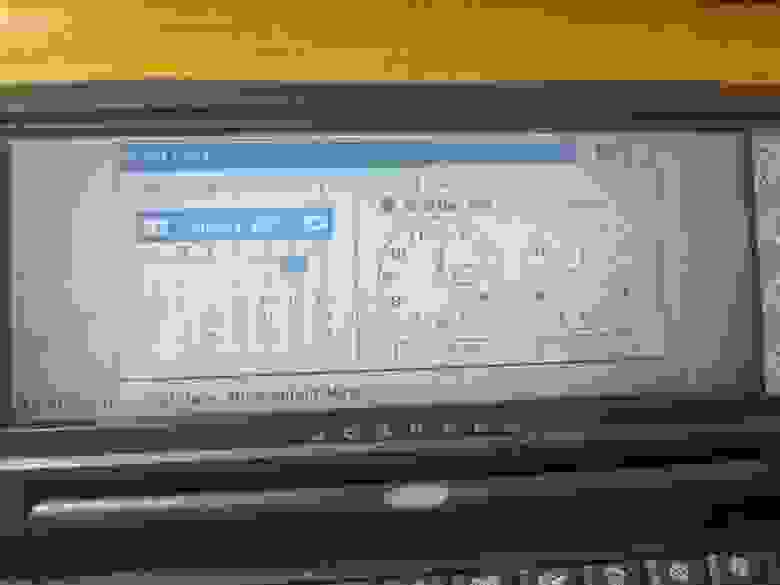
Установка времени.

Информация о владельце.

Вот и всё, настройка завершена.
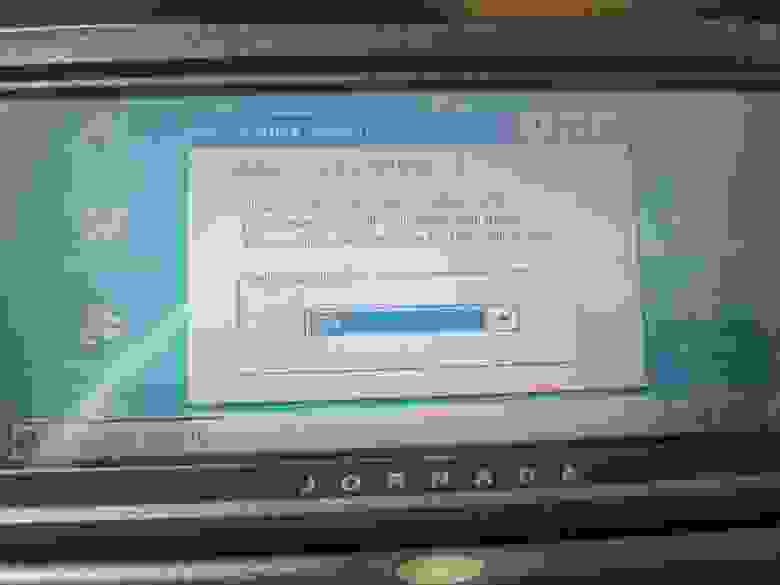
Жмём Enter и попадаем на рабочий стол. Перед этим нас попросят выбрать профиль модема.
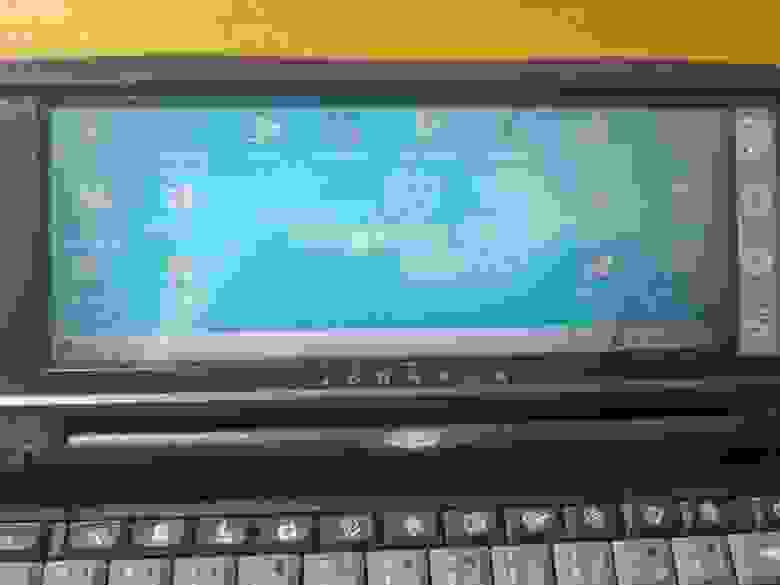
А вот и рабочий стол. Здесь немало предустановленных приложений: Word и Excel с кучей функций (сравните с его нынешней мобильной версией, где даже редактирование документов только по подписке), работающий только в режиме прoсмотра PowerPoint, карманный Microsoft Access, календарь, планировщик задач, средство для просмотра изображений, звукозапись и много чего ещё.
❯ Штатный софт
Немного затронем набор предустановленного софта. Начнём с HP 620LX.
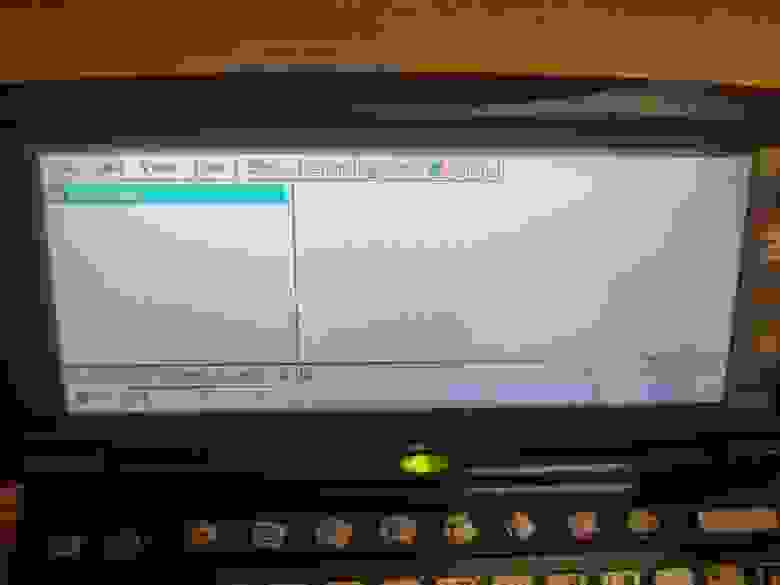
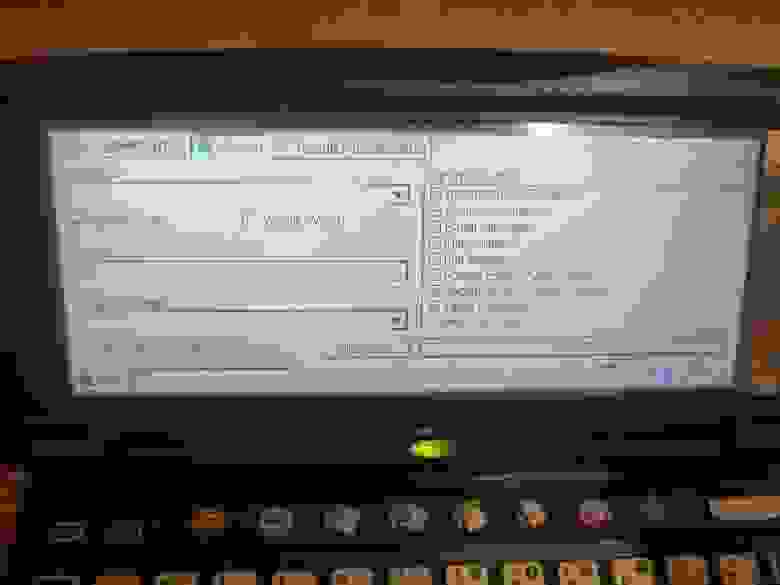
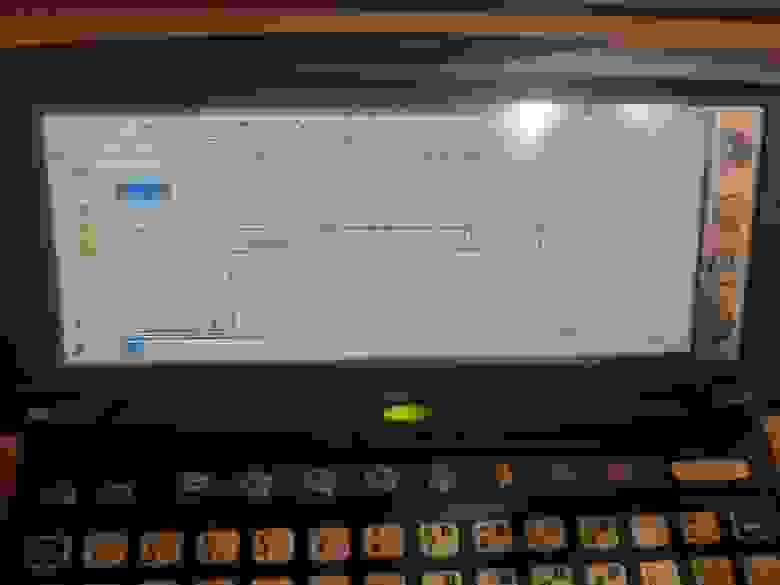
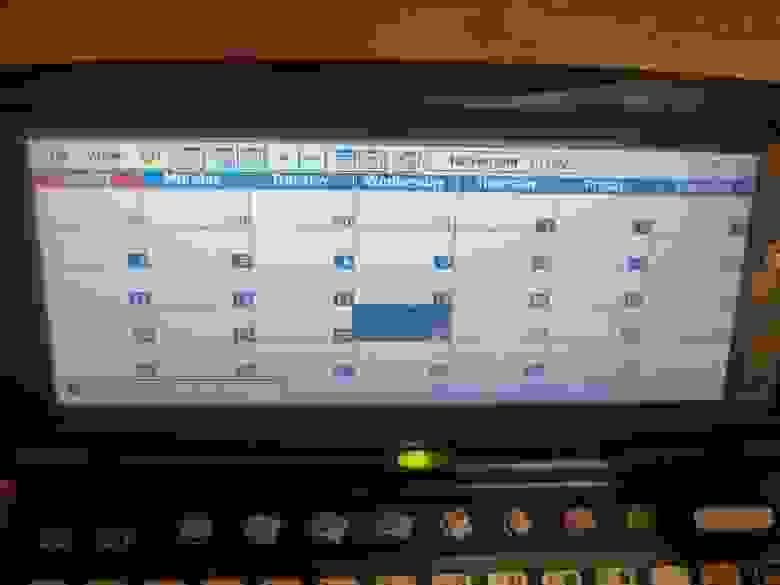
Помимо стандартного мобильного офиса здесь стоят приложения от bSquare, а также менеджер расходов Quicken ExpensAble.
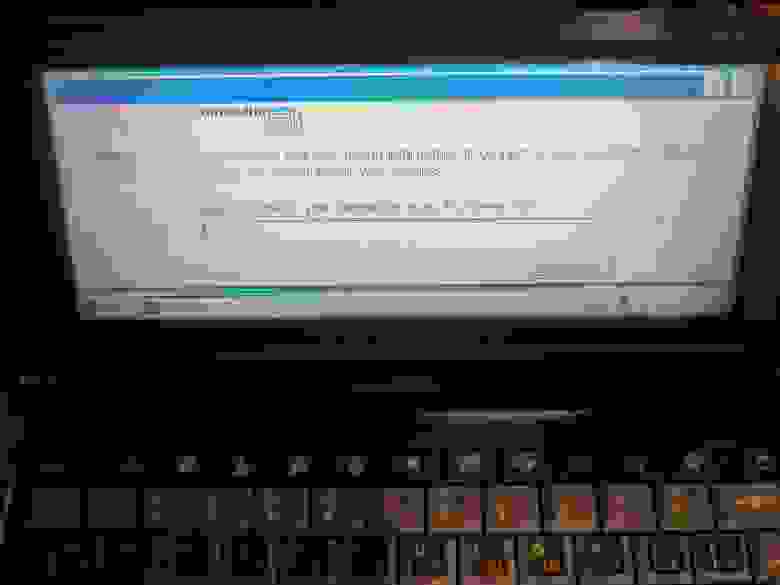

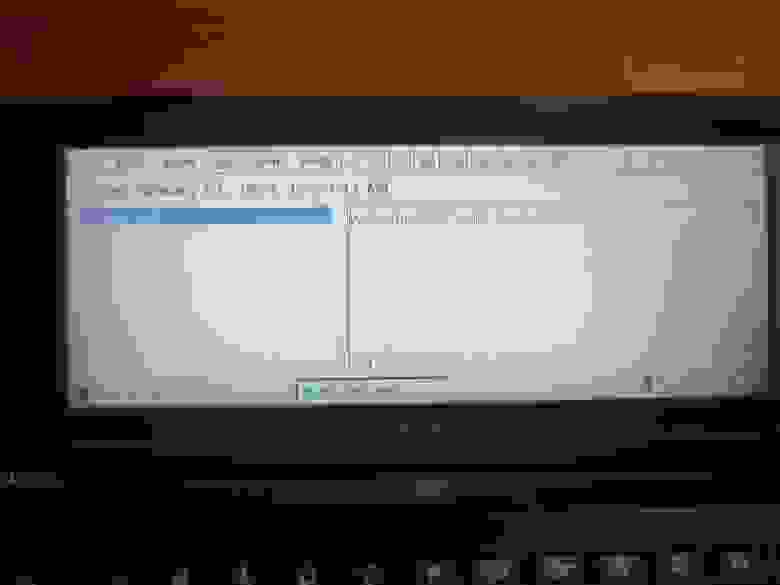
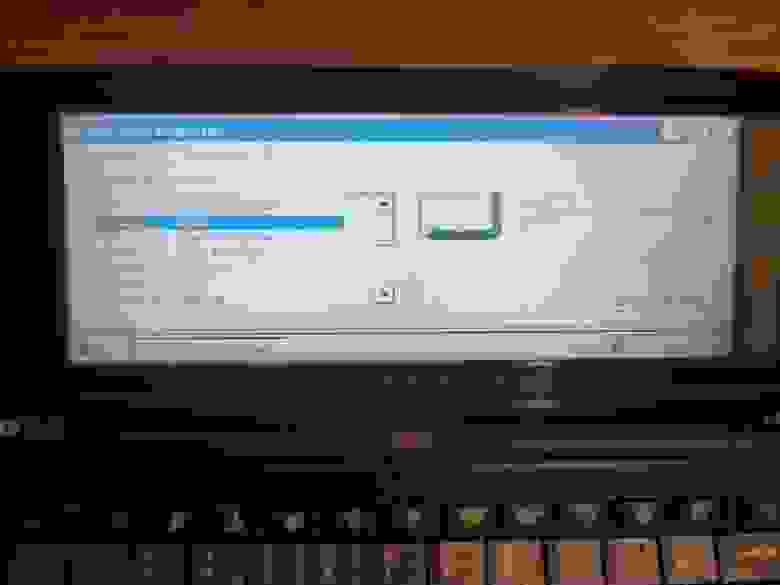
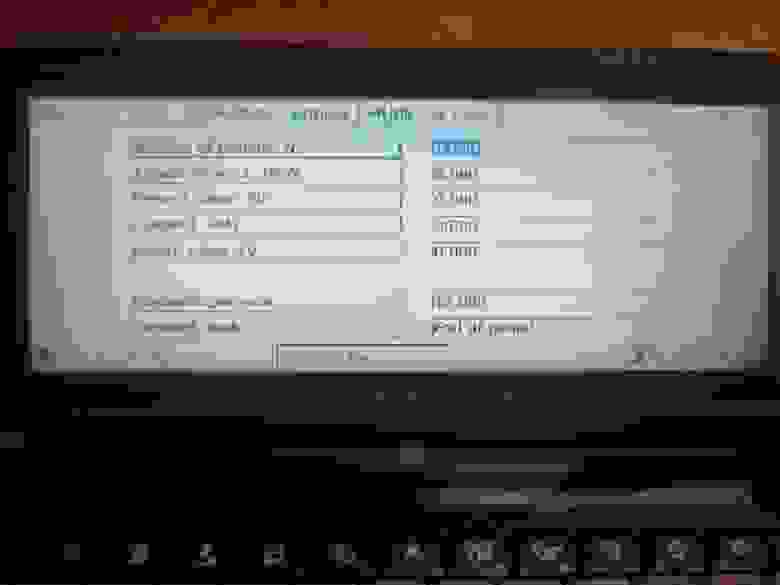
В Jornada к этому набору добавляется софт для модемной связи, программа для назначения функциональных клавиш HP hot keys, HP quick pad, калькулятор OmniSolve.
❯ Связь с ПК
Как нетрудно догадаться, подключение к компьютеру осуществляется через инфракрасный или COM-порт.
Для начала необходимо установить софт, который называется Microsoft Windows CE Services. Называвшийся в своей первой версии Microsoft H/PC Explorer, он стал по сути предком ActiveSync, с которым знаком всякий владелец WM-КПК. Установка данного софта достаточно простая, смысла её документировать я не вижу.
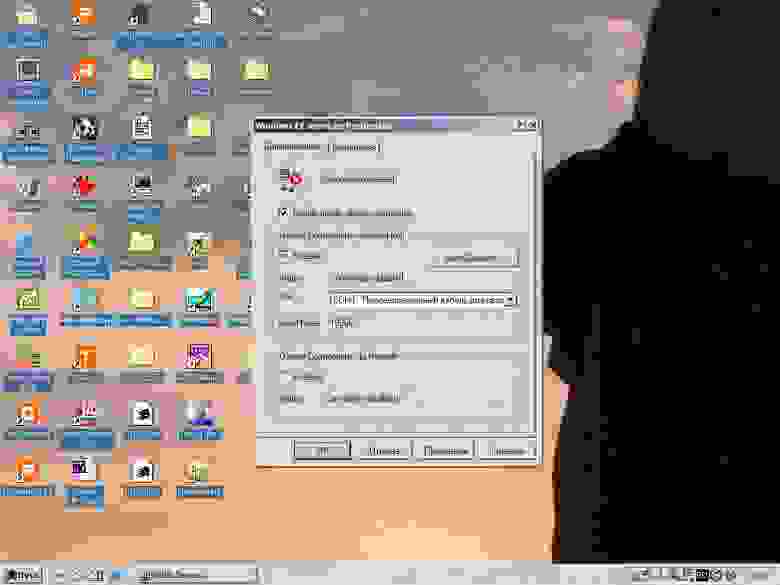
После этого на панели задач появится значок, нажатием на который можно настроить соединение. Есть также галочка выключения его в принципе: так как на этом компьютере помимо этого КПК в COM-порт втыкается ещё много чего интересного, после каждого сеанса связи я её снимаю.
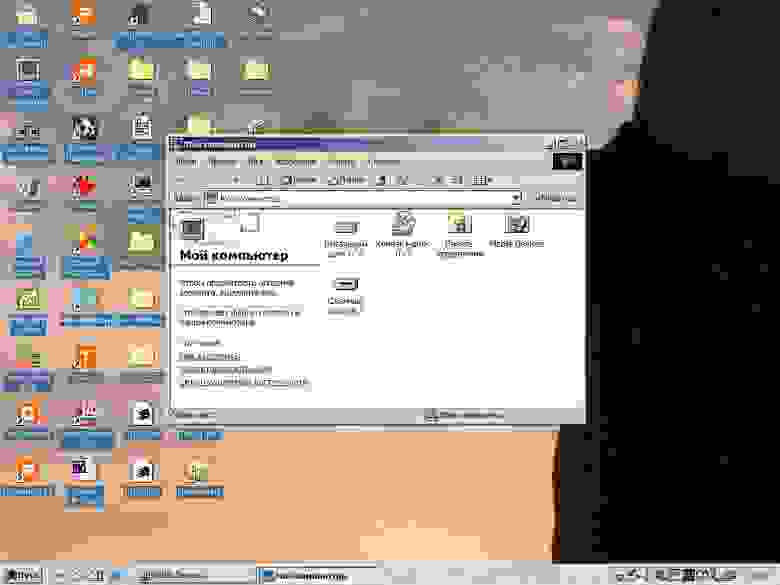
В свою очередь, в «Моём компьютере» появится новый раздел «Mobile devices».
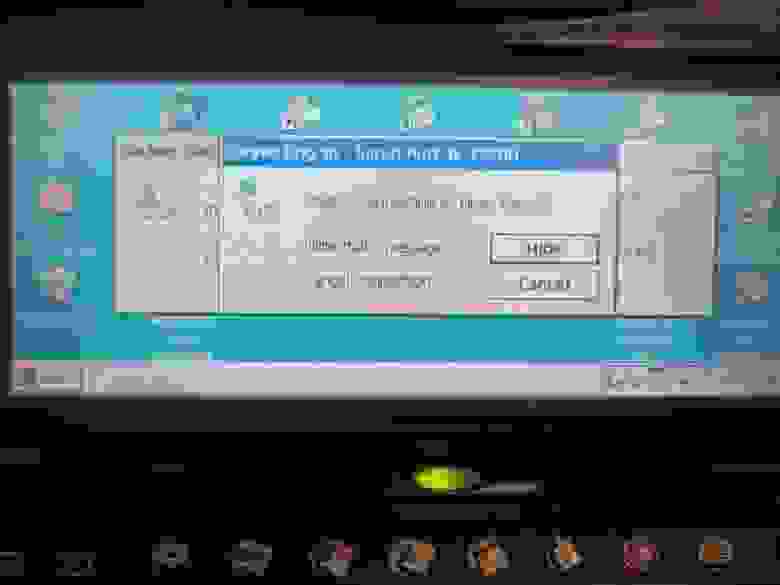
Итак, подключаем аппарат кабелем или насаживаем его на подставку. После этого на нём должна сразу запуститься программа для соединения. Если не запускается — проверяем настройки и качество подключения и при необходимости открываем её вручную (из списка стандартного ПО в меню «Пуск»).
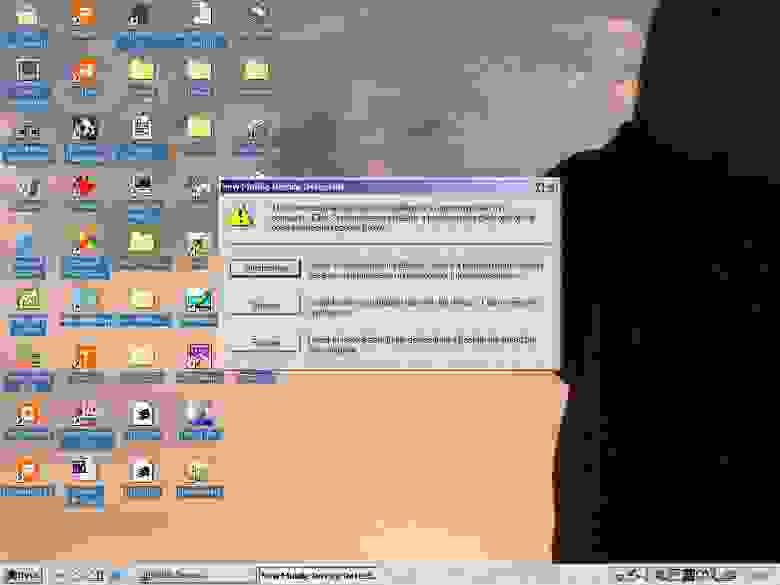
На компьютере тем временем выскочит окошко о том, что найден новый КПК. Можно нажать «Browse», и он откроется без добавления в список.
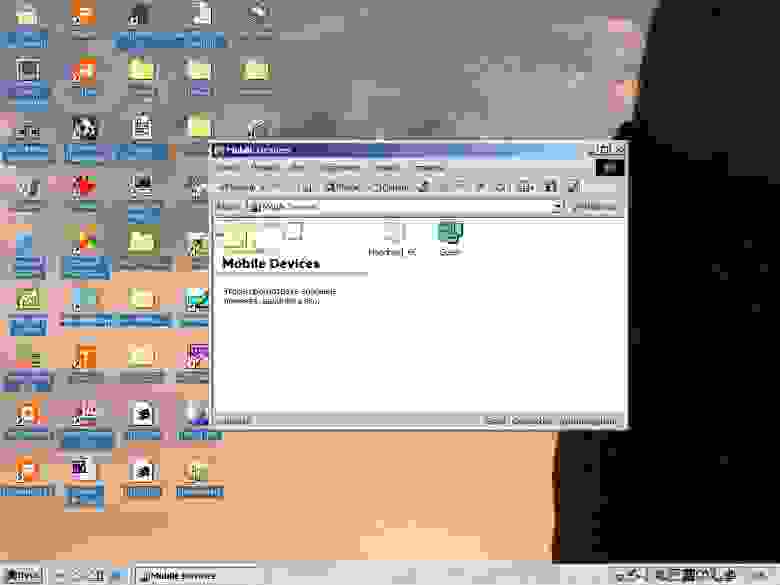
А вот и он. К слову говоря, если вы сделали Hard reset или забыли поменять батарейки, то определяться как родной КПК перестанет, придётся снести его из этого списка и зарегистрировать снова.
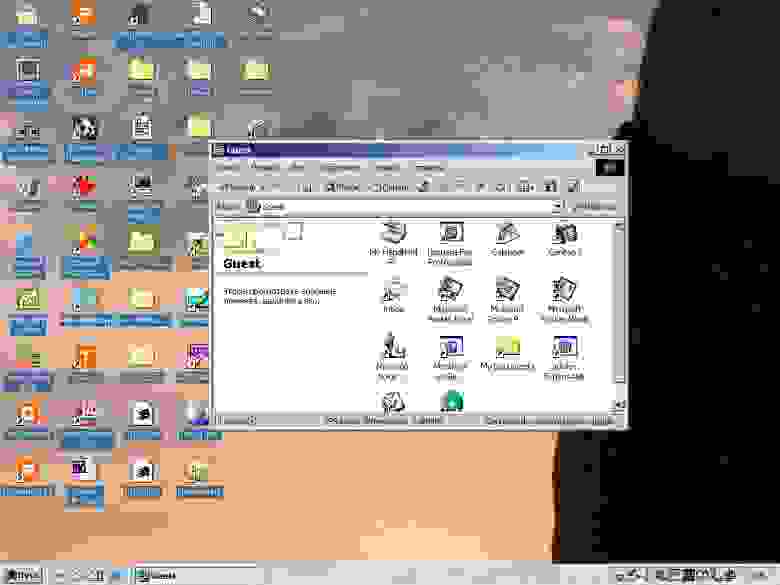
После успешного соединения можно получить доступ ко всему, что есть на устройстве (за исключением системных файлов).
Сразу рекомендую вам найти у себя карту памяти типа Compact Flash. Если у вас её нет — позаимствуйте у товарища. Если и у него нет — пойдите и купите. Использование её существенно расширяет ваши возможности в плане запуска софта, так как позволяет не только не париться с подключением машинки к последовательному порту (учтите, что максимальная скорость всего 57600 бод, так что будьте готовы к тому, что ваши файлы будут передаваться весьма неторопливо), но также и выкрутить на минимум объём оперативной памяти, выделенной под RAM-диск, дабы получить возможность запускать более тяжёлые в плане потребления ОЗУ проги. Система корректно работает даже с картами большого объёма, так что можно будет залить на неё хоть всю вашу коллекцию HPCшного софта.
Вообще, в большинстве моментов кабель с подставкой особо не нужны. Так что можете не бояться приобретать аппарат без них и впоследствии ставить ПО с Compact Flash.
❯ Ставим софт
Конечно, потыкать штатные проги — интересно, но только один раз. Поэтому разберёмся, где вообще брать программы для КПК на SH-3.
Одним из крупнейших сайтов является hpfactor.com, однако просто так скачивать с него нельзя. Необходимо либо задонатить, либо получить инвайт.
Не стоит окончательно списывать со счетов HPC.ru. Хотя большая часть местных программ рассчитана на Pocket PC, там есть некоторое количество таковых для SH-3.
Также небольшой архив софта я давно нашёл где-то на просторах, ссылку на него дам в конце статьи.
Самым перспективным в этом плане является сайт old-hpc.narod.ru. Вообще, программы там для Windows CE 1.0, но большая часть из них заработает и на наших машинках.
Установка ПО ничем не отличается от таковой на других устройствах под управлением Windows CE. Достаточно просто запустить установочный пакет с расширением *.CAB или экзешник программы, чтобы установить её или запустить. Для HPC было написано немало софта, хоть и намного меньше, чем под тот же Pocket PC, он же WM.
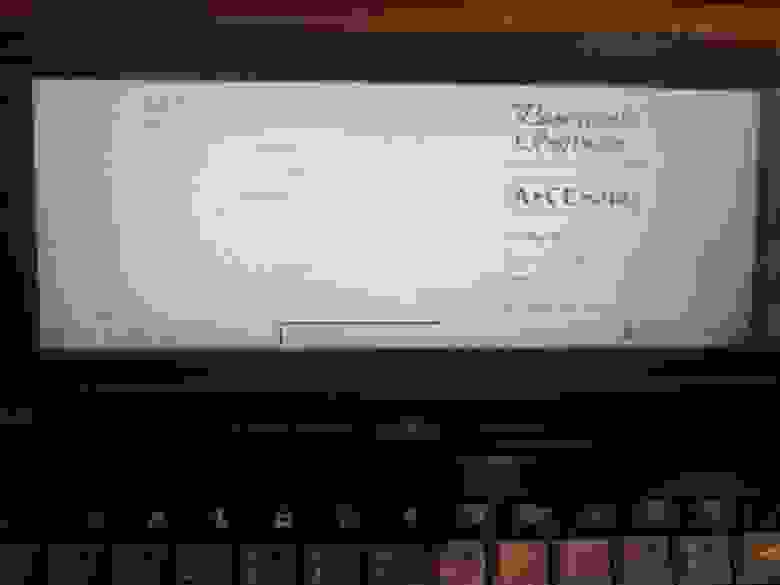
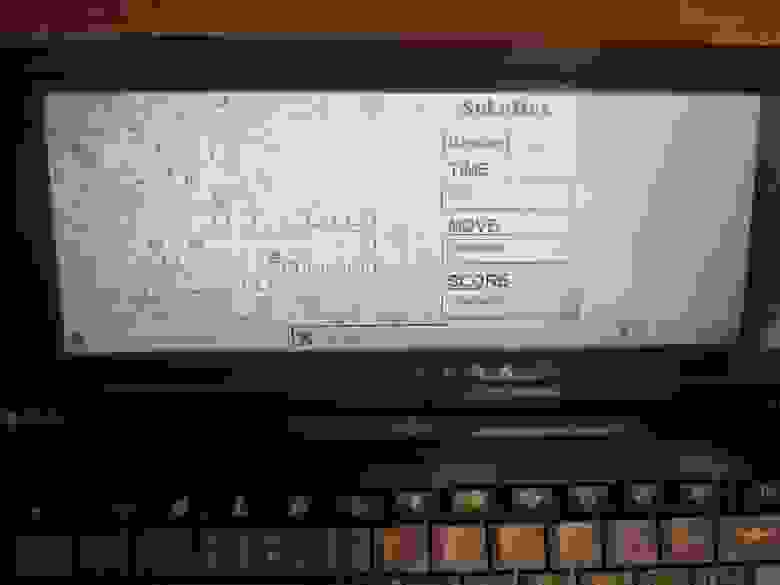
Начнём с простеньких игрушек. Традиционные сокобан и арканоид есть, конечно, и на этой платформе.
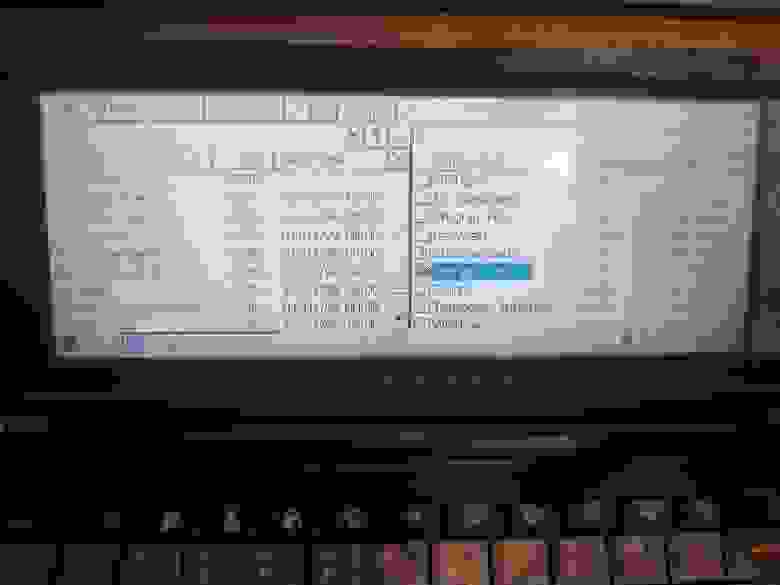
Обязательными к установке приложениями являются TCPMP и Total Commander. Первый — весьма навороченный медиаплеер, второй — «портативная» версия всем известного файлового менеджера.
❯ Can it run Doom?
Как же без этого-то? Тем более, что на таком КПК сделать это максимально просто. Для этого на Compact Flash создаём папку HPC Doom, кидаем туда одноимённый экзешник и *.WAD-файл.

Далее идём в настройки и подкручиваем объём оперативной памяти.
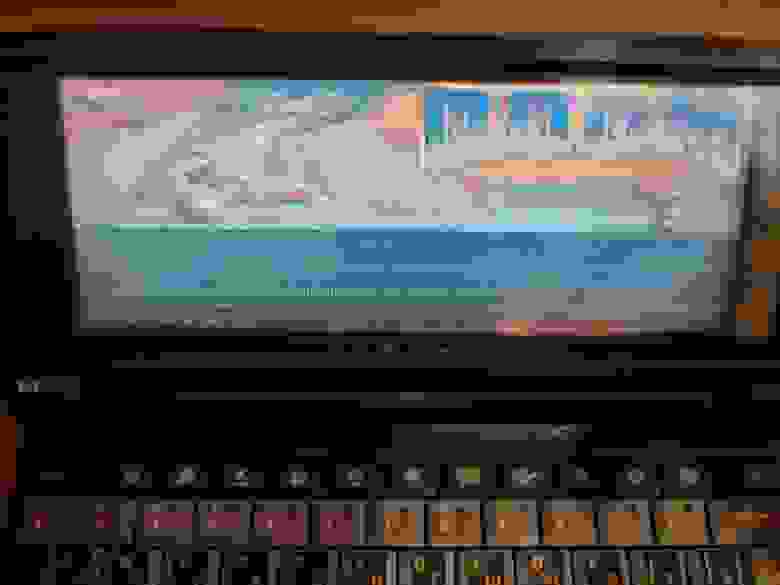
Запускаем и ждём конца загрузки.

Всё, можно играть. Работает, на удивление, не так уж и плохо, как вначале казалось.
❯ DOS
Под эти КПК был и эмулятор DOS, называвшийся Pocket DOS.

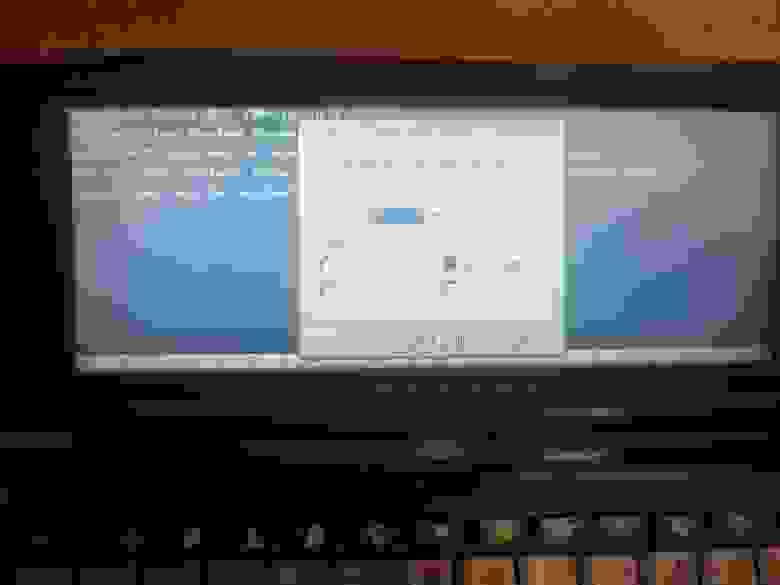
Запускается он очень просто — скачиваем архив, распаковываем его на карту памяти. Запускаем экзешник и получаем ошибку о том, что ОС не найдена. Жмём крайнюю левую нижнюю кнопку, выбираем «Drives» и назначаем для диска A: лежащий вместе с экзешником образ FREEDOS.DSK. Далее так же открываем «Settings\System» и выбираем там порядок загрузки начиная с диска A:.
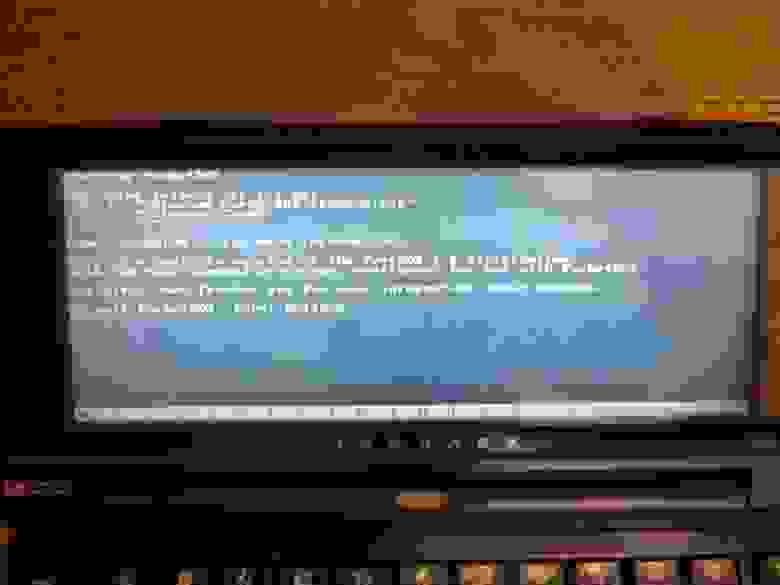
Перезагружаемся (в DOS, конечно, а не нажатием кнопки RESET), и всё должно заработать. Безусловно, скоростей как в чистом DOSе ждать тут не стоит, быстродействие тут сравнимо с таковым на PC XT. Тем не менее, у меня заработало намного быстрее, чем у автора того сайта, поскольку аппараты на Windows CE 2.11 куда мощнее первых HPC.
❯ Сеть
Так как у нас есть слот PCMCIA, будет странно не попытаться воткнуть туда какую-то карту расширения.

У меня отыскалась вот такая: 3Com EtherLink III. На моё счастье, драйвер для неё отыскался весьма быстро. В комплекте с ним идёт какая-то программа для установки через Windows CE Services, но мы поступим намного проще: просто скопируем нужные DLL-ки в папку Windows.
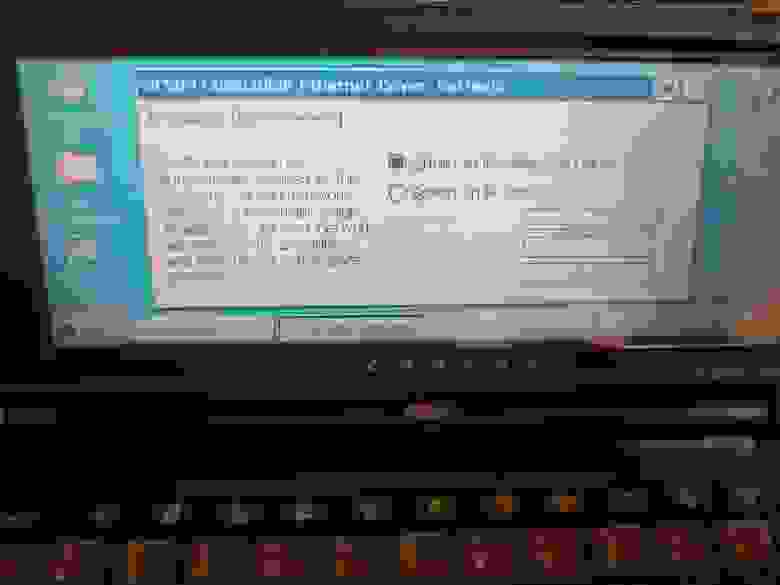
Втыкаем сетевуху и указываем имя нашего драйвера (без *.DLL). После этого на панели задач появится значок 3Com, а нам будет предложено настроить наше подключение. Подключаем патч-корд к сетевухе и нажимаем OK. Если всё было сделано правильно, на маршрутизаторе загорится лампочка линка, а КПК получит свой IP-адрес.
Конечно, интернет он сейчас не потянет. Зато можно поднять на своём компьютере FTP-сервер и с удобством перекидывать файлы на КПК и обратно.
❯ Что же с этим делать?
Такие КПК являются уже достаточно редкими артефактами, отчего для многих оптимальным применением будет просто иногда доставать его «на поиграться», чтобы сберечь оставшийся ресурс древней машинки. Тем не менее, помимо продемонстрированного, есть ещё немало того, что можно сделать с устройствами этой серии.
Во-первых, можно попробовать запустить на нём какую-либо альтернативную ОС. Есть такой проект как HPCSH. Это порт NetBSD на КПК с процессором SH-3. В отличие от JLime (порт Linux на HPC HP Jornada) этот проект всё ещё делает вид, что продолжает жить (последняя версия датируется летом прошлого года), а ссылки на официальном сайте NetBSD всё ещё не померли. Увы, сходу запустить его мне не удалось (подозреваю, что проблема в неподдерживаемых Compact Flash, так как, во-первых, с разными картами сыпались разные ошибки, во-вторых, товарищ dlinyj в своём посте про JLime тоже упоминал, что с некоторыми картами работать не будет). Конечно, можно обложиться этими карточками, накачать дистрибутивов и попробовать при помощи приёмов кунг-фу заставить эту ОС завестись, но это уже тема для отдельного поста, который (я надеюсь) тоже когда-нибудь выйдет. Кстати, JLime, хоть и прославился тем, что его запускали на HP Jornada 720, имеет версию и для SH-3.
Во-вторых, можно раздобыть ещё каких-нибудь карт PCMCIA и поиграться с их запуском в Windows CE.
Ну и в-третьих, это просто отличная «печатная машинка», которой приятно не только пользоваться, но и просто держать в руках.
Обе машинки имели свои «расширенные» версии — HP 660LX и HP Jornada 690, отличавшиеся вдвое большим объёмом памяти.

Кстати, процессоры архитектуры SuperH получили применение не только лишь в КПК. У меня отыскалась плата от какого-то видеорегистратора на базе такого чипа (на фото он слегка закрыт кварцевым резонатором).
Такие дела.
❯ Ссылки

